电子政务协同办公OA无法登陆问题解决文档
oa常见问题解决方法(new)
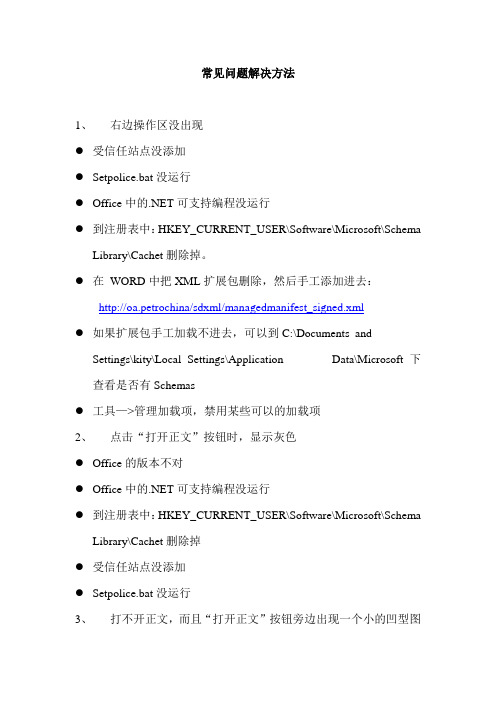
常见问题解决方法1、右边操作区没出现●受信任站点没添加●Setpolice.bat没运行●Office中的.NET可支持编程没运行●到注册表中:HKEY_CURRENT_USER\Software\Microsoft\SchemaLibrary\Cachet删除掉。
●在WORD中把XML扩展包删除,然后手工添加进去:http://oa.petrochina/sdxml/managedmanifest_signed.xml●如果扩展包手工加载不进去,可以到C:\Documents andSettings\kity\Local Settings\Application Data\Microsoft下查看是否有Schemas●工具—>管理加载项,禁用某些可以的加载项2、点击“打开正文”按钮时,显示灰色●Office的版本不对●Office中的.NET可支持编程没运行●到注册表中:HKEY_CURRENT_USER\Software\Microsoft\SchemaLibrary\Cachet删除掉●受信任站点没添加●Setpolice.bat没运行3、打不开正文,而且“打开正文”按钮旁边出现一个小的凹型图标。
●看是否是3721的问题。
●杀毒软件●Setpolice.bat没运行。
4、打开普通的正文,点击“打开正文”时,一闪就没什么反应了。
●Office的版本不对●Setpolice.bat没运行5、打开加密后的正文,点击“打开正文”时,一闪没什么反应了。
●杀毒软件(金山毒霸卸载掉、瑞星关掉内存监控、关闭macafee中的缓冲区溢出)●RMS客户端坏了;●用户的身份不对●检查用户的系统时间是否与服务器的时间是一致的。
●软件冲突。
6、打开正文时,右边的操作区出现“客户端版本更新”●删除临时文件●在代理服务器中添加*.petrochina●到注册表中:HKEY_CURRENT_USER\Software\Microsoft\SchemaLibrary\Cachet删除掉●在WORD中把XML扩展包删除,然后手工添加进去:http://oa.petrochina/sdxml/managedmanifest_signed.xml7、messenger中没有“启动应用程序共享”●如果是2000系统,打SP4的补丁●安装C:\WINNT\inf\msnetmtg.inf(在资源管理器中操作)8、点击盖章时,没出现章供其选择,一闪就没了●用户没授公章的权限9、盖章时出现“链证书不可用”的问题●没装根证书(如果加入了域就不用装根证书了)10、盖章时出现“密钥集不存在”●证书装的不对,重新安装一下就行了11、打开正文时总是提示“恢复word,是否发送”,但OFFice的版本也是专业版的●检查版本号是否与我们的一致,如果不一致,卸载后重装。
解决部分OA用户不能正常打开公文的问题

解决部分OA用户不能正常打开公文的问题一、下载附件二、解压出文件“IEIK.exe”并运行三、在“服务器地址”一栏输入“122.225.7.227”,并按“初始化”,完毕后退出。
另外,请大家进入OA后,每天关注“未阅信息”中的“未阅寻呼”,及时收公文并打印。
如果没有的话,也可以在“网络寻呼”中的“已收寻呼”中找到。
出师表两汉:诸葛亮先帝创业未半而中道崩殂,今天下三分,益州疲弊,此诚危急存亡之秋也。
然侍卫之臣不懈于内,忠志之士忘身于外者,盖追先帝之殊遇,欲报之于陛下也。
诚宜开张圣听,以光先帝遗德,恢弘志士之气,不宜妄自菲薄,引喻失义,以塞忠谏之路也。
宫中府中,俱为一体;陟罚臧否,不宜异同。
若有作奸犯科及为忠善者,宜付有司论其刑赏,以昭陛下平明之理;不宜偏私,使内外异法也。
侍中、侍郎郭攸之、费祎、董允等,此皆良实,志虑忠纯,是以先帝简拔以遗陛下:愚以为宫中之事,事无大小,悉以咨之,然后施行,必能裨补阙漏,有所广益。
将军向宠,性行淑均,晓畅军事,试用于昔日,先帝称之曰“能”,是以众议举宠为督:愚以为营中之事,悉以咨之,必能使行阵和睦,优劣得所。
亲贤臣,远小人,此先汉所以兴隆也;亲小人,远贤臣,此后汉所以倾颓也。
先帝在时,每与臣论此事,未尝不叹息痛恨于桓、灵也。
侍中、尚书、长史、参军,此悉贞良死节之臣,愿陛下亲之、信之,则汉室之隆,可计日而待也。
臣本布衣,躬耕于南阳,苟全性命于乱世,不求闻达于诸侯。
先帝不以臣卑鄙,猥自枉屈,三顾臣于草庐之中,咨臣以当世之事,由是感激,遂许先帝以驱驰。
后值倾覆,受任于败军之际,奉命于危难之间,尔来二十有一年矣。
先帝知臣谨慎,故临崩寄臣以大事也。
受命以来,夙夜忧叹,恐托付不效,以伤先帝之明;故五月渡泸,深入不毛。
今南方已定,兵甲已足,当奖率三军,北定中原,庶竭驽钝,攘除奸凶,兴复汉室,还于旧都。
此臣所以报先帝而忠陛下之职分也。
至于斟酌损益,进尽忠言,则攸之、祎、允之任也。
愿陛下托臣以讨贼兴复之效,不效,则治臣之罪,以告先帝之灵。
OA平台办公系统常见故障解决办法

即时通协同工作平台常见问题解决帮助文档一、梦龙即时通协同工作平台常见故障1.账号甲登录后可以向其它账号发送文件资料,但其它账号向账号甲发送文件资料时[发送]按钮呈灰色或无法发送。
解决方法:一般是即时通被账号甲的电脑安装的防火墙阻止,应重新设置防火墙规则使其允许即时通访问后,再登录。
2.退出梦龙即时通后,再重新点击快捷方式登录时,没有显示登录窗口。
解决方法:按Ctrl+Alt+Del键调出Windows任务管理器,切换到[进程]标签,结束MRICU.exe和MrCard.exe两个进程后重新点击快捷方式登录。
3.梦龙即时通登录正常,但所列人员全部显示为下线状态[红色],或部分机构显示排列明显错误,或已由管理员更改某账号所在部门或其隶属角色但还是显示其原来所在部门或隶属角色状态。
解决方法:点击系统菜单[即时通],再点击系统菜单顶部的[更新系统数据],即时通将重新从服务器下载更新个人资料、角色成员资料、互信数据及权限等。
4.无法向互信单位人员发送消息或文件资料。
(如图)解决方法:暂无解决办法,多是因为外部网络环境不畅通引起互信服务器之间无法通讯,如使用网通线路一处服务器与使用电信线路的股份与使用铁通线路的集团公司之间较易发生此种现象,只能稍候再尝试发送消息或文件资料。
5.若客户端在浏览器中打开文档时出现“不能执行下载的文件,出错的代码为5”错误提示。
解决方法:请点击即时通>>快捷菜单(即软件频道)>>OA相关下载>>下载Web 组件,重新进行安装完成组件的更新,必要时重新启动计算机。
(注意:安装有防病毒软件(如内网用户安装的江民),若在安装Web组件过程中和安装完在浏览器中打开文档的过程中出现的安全提示,请选择允许执行)6.点击即时通>>快捷菜单(即软件频道)>>内部网站时,无法启动IE,梦龙即时通也自动退出。
解决方法:可以尝试在IE浏览器的Internet选项>>程序>>默认的Web浏览器>>设为默认值,最好再用360Safe修复一下IE。
OA系统登录设置及常见故障-v3.0
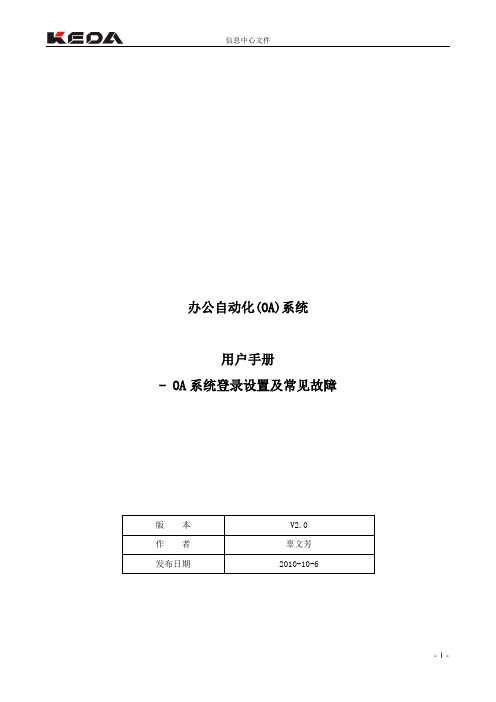
办公自动化(OA)系统用户手册- OA系统登录设置及常见故障修改历史:目录1 OA系统登陆设置方法 (1)1.1 配置域名解析 (1)1.2 添加安全站点 (2)1.3 启用ActiveX控件 (3)1.4 关闭弹出窗口阻止程序 (5)2 常见问题 (6)2.1 输入正确的用户名和密码仍无登陆 (6)2.2 提示“找不到服务器”或“无法显示网页” (7)2.3 邮件页面打不开 (9)2.4 新建邮件页面无法显示 (10)2.5 无法加载邮箱附件上传控件 (11)2.6 无法查看公告,提示“文件存取错误” (13)2.7 无法导入EXCEL数据 (14)2.8 邮箱容量不足,无法上传附件以及发送接收新邮件 (14)2.9 如何进行邮件归档 (15)1 OA系统登陆设置方法由于科达使用的OA系统是B/S网页架构模式的,因此非常依赖于IE浏览器的稳定性及安全级别设置。
在使用OA系统之前必须进行相应的IE浏览器设置调整。
1.1 配置域名解析(以下方法任选一种)①修改hosts文件找到windows 安装目录c:\windows\system32\dirvers\etc双击hosts 文件,弹出打开方式,选择“记事本”,点击“确定”。
添加如下图所示的两条域名解析:192.168.0.9 192.168.0.28 10.10.2.15 10.10.2.4 打开IE浏览器,选择“工具”→“Internet选项”。
选择“安全”→“受信任的站点”→“站点”。
取消“对该区域中的所有站点要求服务器验证(https:)”打钩选择,将OA系统的访问地址加为受信任站点,如下图所示:点击“确定”,完成安全站点设置。
1.3启用ActiveX控件由于使用邮箱和查看带有Office控件的流程表单需加载插件,因此必须启动ActiveX控件。
具体设置方法详见下图所示:选择“安全”→“受信任的站点”→“自定义级别(C)”。
将安全设置中所有涉及到ActiveX 控件的项目全部选择“启用”点击“确定”,完成自定义级别设置。
关于近期个别电脑无法正常登陆OA的说明(附解决方案)

关于近期个别电脑无法正常登陆OA的说明近期,个别单位同事的电脑出现OA登陆不了的情况,具体症状表现为:OA 登入界面显示异常,输入用户和密码后点击登入无反应,无法正常跳转,如图一所示。
图一:异常的登陆界面经分析,确认为安装了微软最新的补丁更新“IE累积性安全更新(KB2977629)”所致,请各位同事请勿安装类似的IE补丁。
图二:IE累积性安全更新如果是用360这类安全软件进行补丁更新的请将标注为“Internet Exlorer 累积性安全更新”的补丁进行过滤。
图三:360安全更新页面已经更新了“IE累积性安全更新”并出现了OA无法登陆的情况,请参考以下步骤进行操作:步骤1:点击“开始”,打开“控制面板”(图四),进入“程序和功能”(图五)图四图五步骤2:进去“程序和功能”后,点击左上角“查看已安装的更新”(图六),图六下拉补丁列表至“Microsoft Windows”,选中KB2977629补丁,点击“卸载”。
(图七)图七卸载完成后,重启计算机。
步骤3:打开IE浏览器,点击菜单栏上的“工具”,选择其中的“Internet 选项”,打开“高级”选项选项卡,点击“还原高级设置”和“重置”将IE浏览器还原至默认设置。
(图八)图八重置IE设置时请勾选“删除个人设置”(图九),重置完成后重启计算机。
图九步骤4:完成以上步骤后,打开IE,点击菜单栏中“工具”—“兼容性视图设置”,添加61.130.105.107即可(图十)。
图十请各位同事在更新时避开KB2977629等IE安全性补丁,更改Windows Update设置,或在使用各类安全软件时过滤该补丁,相关技术问题已上报软件公司处理。
协同办公系统常见问题解答

协同办公系统常见问题解答第一篇:协同办公系统常见问题解答1、输入登录地址后不能进入系统登录界面(显示打不开网页)2、账号密码输入正确却登陆不上系统(显示“此账号不存在”)答:请检查所输入的账号尾部是否带有空格。
3、收到的公文打不开(或公文页面显示不出来)答:请检查是否按要求装载控件(控件会自动弹出,如没有弹出,请更换浏览器重试);电脑所安装的office是否为完全版(可卸载本机office后到协同办公论坛内下载office2003安装包安装)?是否同时安装有wps(请卸载wps)?4、盖章时出现“没有找到可用于签名的证书”答:重新拔插公章;或盖章时把“使用数字证书”选项去掉5、盖章时出现公章消失(或只显示部分公章)的情况答:原因为文档本身存在格式把公章图片盖掉了,删除不全的印章后,选中要盖章的文字部分,点击office工具栏编辑——清除——格式后再重新盖章即可。
(注意:一定要先删除之前的不全印章!)6、如何删除不需要的文件答:请登录本单位管理员账号,在公文管理——发(收)文管理——办理查阅——所有文件处,点击右边红叉处即可删除测试文件。
(如没有该权限请联系州信息管理中心)7、如何收回已分发文件并修改文件后补发答:登陆本单位管理员账号,在公文管理——办理查阅或者者普通账号的公文管理——经办文件查阅处找到要收回的文件,点击打开,上方“分发范围”——右下角“收回分发件”,即可收回已分发文件;登陆管理员账号在公文管理——办理查阅处点击右边“修改”按钮,打开后点击文件上方“批阅正文”进入后即可对文件进行修改(注:已盖章的文件要删除电子公章后方能修改文件),修改完成保存后点击拟稿纸上方“补发”按钮补发即可。
8、如何删除印章答:电脑插上电子公章,点击office上方“登陆到服务器”按钮后,在公章处点击鼠标右键,即可看见“删除公章”按钮,点击后即可删除公章。
9、进入协同办公系统后浏览器闪退答:浏览器有问题,建议更换浏览器重试。
OA无法登入的解决方法
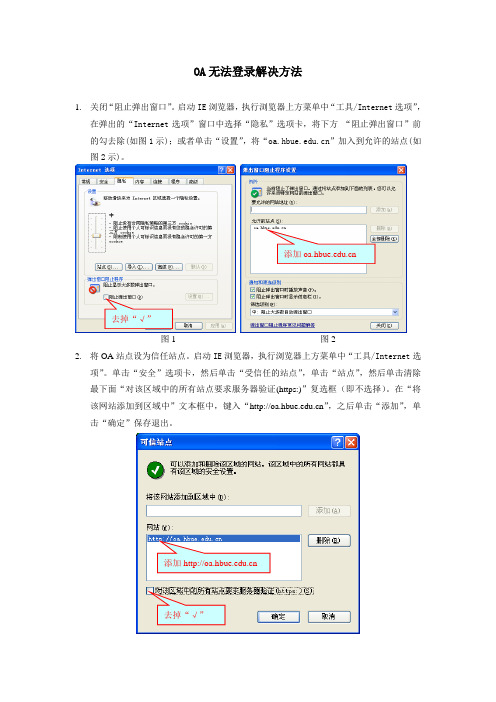
OA无法登录解决方法
1.关闭“阻止弹出窗口”。
启动IE浏览器,执行浏览器上方菜单中“工具/Internet选项”,
在弹出的“Internet选项”窗口中选择“隐私”选项卡,将下方“阻止弹出窗口”前的勾去除(如图1示);或者单击“设置”,将“”加入到允许的站点(如图2示)。
添加
去掉“√”
图1 图2
2.将OA站点设为信任站点。
启动IE浏览器,执行浏览器上方菜单中“工具/Internet选
项”。
单击“安全”选项卡,然后单击“受信任的站点”,单击“站点”,然后单击清除最下面“对该区域中的所有站点要求服务器验证(https:)”复选框(即不选择)。
在“将该网站添加到区域中”文本框中,键入“”,之后单击“添加”,单击“确定”保存退出。
添加
去掉“√”
3,安装OA的三个铺助程序,在OA登入界面的右下角。
下载第一个OA客户端设置工具→双击打开→程序自动运行按任意键结束→关闭IE重新打开。
如此步骤不行请多尝试几次,有些IE插件需要手动消除。
例如:登入界面无误,点击登入按钮后,窗口被关闭,IE是否进入了谷歌、腾讯、MyIE、搜霸等搜索引擎浏览器???
4.综合以上3点,建议大家使用微软IE、360安全浏览器,外网家庭带宽为移动、铁通、联通等用户的,将会无法访问公司OA,请不要使用谷歌、腾讯等系列的插件,否则OA将无法登入。
如外网还是无法正常使用OA,请及时联系公司网管。
5,打开IE浏览器输入OA外网地址显示此网页无法显示、无法打开等问题,请同时打开多个浏览器页面,输入OA外网地址,由于网络不通原因,会造成短时间的网络堵塞,多刷新几次即可。
oa常见问题解决方法

OA常见问题解决方法1. 无法登录OA系统问题描述:无法登录OA系统,出现错误提示或登录页面无法加载。
解决方法:1.检查网络连接是否正常,确保能够访问互联网。
2.清理浏览器缓存,删除浏览器的Cookie和历史记录。
3.尝试使用其他浏览器登录,如果可以登录,说明是浏览器问题,可以尝试重新安装或更新浏览器以解决问题。
4.如果以上方法都无效,联系系统管理员或技术支持人员寻求帮助。
2. 无法翻开OA系统中的某个模块或功能问题描述:在OA系统中无法翻开某个模块或功能,点击后没有任何反响或出现错误提示。
解决方法:1.检查是否有权限访问该模块或功能,确保自己的账号有相应的权限。
2.尝试使用其他浏览器或设备登录,如果可以翻开,说明是浏览器或设备的兼容性问题,可以尝试使用兼容模式或更新浏览器版本解决问题。
3.清理浏览器缓存,删除浏览器的Cookie和历史记录,然后重新登录尝试翻开该模块或功能。
4.如果以上方法都无效,联系系统管理员或技术支持人员寻求帮助。
3. OA系统运行缓慢问题描述:OA系统运行缓慢,加载页面或执行操作时耗时较长。
解决方法:1.检查网络连接是否正常,确保网络畅通。
2.检查电脑的硬件配置是否满足OA系统的要求,如果不满足,可以考虑升级硬件。
3.关闭其他同时运行的应用程序,释放系统资源。
4.清理OA系统的数据库和日志文件,以减轻系统负担。
5.如果以上方法都无效,联系系统管理员或技术支持人员寻求帮助。
4. OA系统出现错误提示问题描述:在使用OA系统过程中,出现错误提示,无法正常操作。
解决方法:1.记录错误提示的具体内容,并搜索该错误提示的解决方法,可以通过搜索引擎或官方文档进行查找。
2.尝试重新登录OA系统,看是否可以解决问题。
3.更新OA系统到最新版本,以修复可能存在的bug。
4.如果以上方法都无效,联系系统管理员或技术支持人员寻求帮助,提供错误提示信息以便快速解决问题。
5. OA系统数据丧失或损坏问题描述:在使用OA系统时,发现某些数据丧失或损坏,无法恢复。
OA常见问题及解决方法
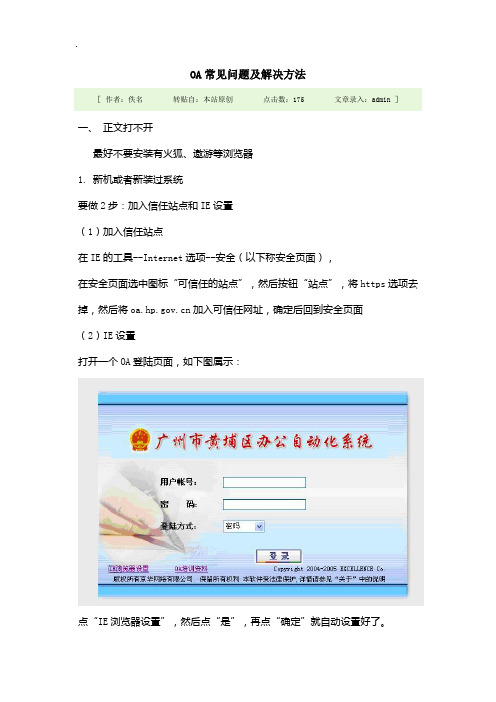
OA常见问题及解决方法[作者:佚名转贴自:本站原创点击数:175 文章录入:admin ]一、正文打不开最好不要安装有火狐、遨游等浏览器1. 新机或者新装过系统要做2步:加入信任站点和IE设置(1)加入信任站点在IE的工具--Internet选项--安全(以下称安全页面),在安全页面选中图标“可信任的站点”,然后按钮“站点”,将https选项去掉,然后将加入可信任网址,确定后回到安全页面(2)IE设置打开一个OA登陆页面,如下图属示:点“IE浏览器设置”,然后点“是”,再点“确定”就自动设置好了。
如果还是不能打开正文,就在安全页面选中图标“可信任的站点”,然后按钮“自定义级别”,禁用“使用弹出窗口组织程序”(如果是IE7.0就还要禁用“仿冒网站筛选”),之后确定,回到安全页面再次确定;如果是Vista系统,就要在MSCONFIG里面禁用保护2、非新机或者非新装过系统(1)IE设置(2)删除临时文件Temp以及IE缓存(Temporary Internet Files)(3)删除插件:用360或者windows清理助手删除插件,修复IE。
(4)删除模板:先关闭所有word文档,打开C:\Documents andSettings\Administrator\Application Data\Microsoft\Templates,删除模板,再新打开一个空白word就有了新模板。
OA中要扫描的就把扫描仪加进去。
(5)重新装office。
(错误提示为“…对象错误”、错误提示含有office、doc 等)(6)重装系统。
二、公文发送不了删除插件,修复IE,重启电脑三、另存不了打开system32替换另存控件,点“开始”、“运行”,输入命令regsvr32 C:\WINDOWS\system32\ExDlg.ocx,按“确定”。
如图所示四、具体举例(1)打开第二份公文IE死机---修复IE,修复漏洞(2)OA发送之后自动关闭----安装世界之窗浏览器(3)OA打开正文IE死机---OFFICE模板没装好,重装OFFICE(4)OA正文另存不了---更新另存控件(5)表单套打参数不正确---把IE7降成IE6,修复IE(6)OA快捷方式打不开---由于江民防火墙没有信任IE,允许并添加到白名单即可(7)打开OA空白---由于把浏览器设成了全屏,按F11(8)打开页面部总是显示打不开网页---清理缓存与临时文件,修复IE(9)OA不能转发---如果是没有设置则叫管理员设置,否则删除插件,清理缓存(10)看完一份文后老提示找不到网页---删除历史记录,文件,COOKIES(11)发送OA之后IE自动关闭--安装世界之窗浏览器(12)查询页面无显示----电脑中木马了,删除(13)OA窗口过一段时间自动关闭---电脑中木马(14)加密文附件无法打开---附件标题过长(15)打开OA白屏---网络问题(16)正文打开无内容---重新安装office(17)打开表单显示KEY密码错误---中毒了(18)PC机正文打不开(点标题无反应)--- QA上也是点击无反应,中毒了,杀毒(19)OA正文打不开---所有WORD文档都打不开,重新装office(20)IE自动关闭(提示为指令不能为读等)---删除临时文件,删除插件(21)正文打不开,提示“docinsttextviewword_unload...” ---删除临时文件、插件,修复IE,重启(22)公文发送响应慢---删除临时文件和系统盘下无用文件(23)附件打不开---更改打开方式(24)点批示显示“当前页面脚本错误,存储空间不足”---删除临时文件等都不行,换为世界之窗(25)表单套打不了---卸载OFFICE2003,装office 2000(26)打不开正文,提示文件格式转换---ARP攻击引起,杀毒,安装360ARP防火墙(27)正文打开慢,打印慢—正文大,另存下来看;另存到桌面打印,正文不大就删除模板(28)找不到添加附件---由于点击“放大”按钮,所以没看见下面的“添加附件”按钮(29)打不开正文---由于更新IE7.0引起,重新设置IE(30)表单套打不能使用---修复IE,删除IE7,删除插件(31)OA不能登陆,报错“用户验证错误”---由于数据库服务器宕机引起。
OA系统常见问题解决措施【范本模板】

OA协同办公系统常见问题解决措施为解决公司多年来办公不规范、执行无痕迹、办理结果无反馈的问题,公司在2010年8月开始实施OA协同办公自动化系统,并在12月1日正式上线运行.该系统的成功应用,基本实现水钢办公自动化、文档一体化;实现以流程为导向、以事找人的工作方式;从跨部门、跨地域的角度出发,解决公司在办文、办事、沟通、协作、共享的管理需求,实现整体协同办公。
但是由于实施工期紧,任务重,所以后续培训工作只覆盖到系统管理员、关键用户、公司领导和秘书,其他人员由关键用户自行进行培训。
从现在使用情况看,培训工作没有落实到位,导致一部分使用人员对流程不熟悉,对常见问题不知道如何解决,因此使用OA协同办公系统存在着一定的障碍。
现将主要存在的问题及解决办法归纳如下,以供参考。
一、正文无法打开,提示报错。
问题分析:原因1:运行OA系统需要多个第三方控件的支持, IE浏览器默认设置不支持这些控件的安装,因此登录系统后,控件自动安装失败,导致OA正文无法打开.解决方法1:第一步登录OA系统,在OA系统中点击“综合资料库"—“OA系统相关资料”—“IE设置脚本”,弹出知识信息对话框;第二步在知识信息对话框中点击“ IE设置。
vbs ”并下载,完毕后运行安装该程序,出现是否允许加入可信任站点时,选择允许;第三步如果您计算机安装了360安全卫士等软件,在运行“ IE设置.vbs ”会出现提示对话框,请选择确定、允许、不处理等按钮。
解决方法2:第一步把OA系统的访问地址添加到IE浏览器的可信任站点;第二步在可信任站点自定义级别中设置所有选有选项为允许.原因2:在计算机中同时安装了MS Office 和 WPS Office,导致OA系统在调用正文时产生混乱,导致正文无法打开。
解决方法:卸载WPS Office。
原因3:发文单位文件拟稿时采用MS Office Word 2007,如果客户端安装的是MS Office Word 2003,应为低版本不能向上兼容,所以导致正文打不开。
OA正常使用遇到了问题?
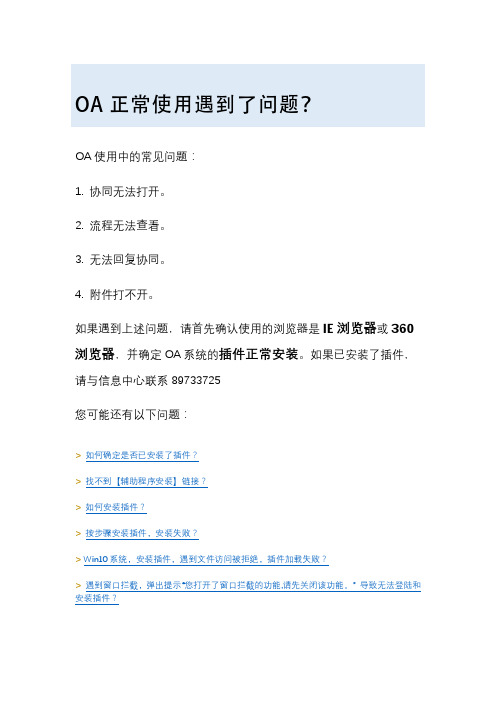
OA正常使用遇到了问题?OA使用中的常见问题:1. 协同无法打开。
2. 流程无法查看。
3. 无法回复协同。
4. 附件打不开。
如果遇到上述问题,请首先确认使用的浏览器是IE浏览器或360浏览器,并确定OA系统的插件正常安装。
如果已安装了插件,请与信息中心联系89733725您可能还有以下问题:>如何确定是否已安装了插件?>找不到【辅助程序安装】链接?>如何安装插件?>按步骤安装插件,安装失败?>Win10系统,安装插件,遇到文件访问被拒绝,插件加载失败?>遇到窗口拦截,弹出提示“您打开了窗口拦截的功能,请先关闭该功能。
” 导致无法登陆和安装插件?1.安装OA插件位置OA登陆界面右上角【辅助程序安装】,见下图:若已经安装了插件,应该显示“安装”呈灰色:2.找不到【辅助程序安装】链接原因由于个别浏览器不兼容,存在无法显示【辅助程序安装】链接的情况,目前发现存在此现象的浏览器是:……解决方案正常安装插件的流程:关闭其他浏览器,在Internet Explorer浏览器在打开OA登陆页面,安装插件。
注意:市面上浏览器种类繁多,图标为“e”的也很多,因此,请确认打开的是IE浏览器。
可以通过系统【开始】-【搜索条】-【输入“IE”】即可在开始菜单栏显示出IE浏览器。
3.安装OA插件的详细步骤1点击“辅助程序安装”----点击“运行”注册表编辑器选择“是”安装好插件,重启浏览器,登陆OA,即可正常流畅使用。
4.正常插件安装过程中可能遇到的问题4.1按正常插件步骤,安装失败?决方案需要对浏览器和电脑用户账户进行设置。
以下步骤截图为IE11,略有出入以步骤文字为准。
OA的网站地址添加到区域,点击“添加”,把OA网站地址加入受信任站点。
在开始菜单栏的搜索栏输入“U AC”,调出控制面板【更改用户账户控制设置】重启浏览器,打开OA登录页,点辅助程序安装。
正常安装流程请点击详情4.2 WIN10系统,遇到文件访问被拒绝,插件加载失败怎么办?win 10系统安装辅助程序时,可能会出现系统拒绝访问此程序,如下图:OA的网站地址添加到区域,并且将下方“对该区域中的所有站点要求服务器验证(https:)(s)”的方框勾选去掉,点击“添加”,把OA网站地址加入受信任站点;旁搜索栏输入“U AC”,调出控制面板【更改用户账户控制设置】重启浏览器,打开OA登录页,点辅助程序安装。
OA异常问题解决方法

OA常见问题解决办法1.用IE浏览器,确认IE版本,一般都是IE8以上。
2.工具-->internet选项-->常规-->设置-->每次访问网页时
3.工具-->internet选项-->安全-->可信站点-->站点-->添加OA网址
注意:最好把/、/、http://10.0.119.11:99(内网地址)都添加上
4.工具-->internet选项-->安全-->(Internet、本地Internet、可信站点依次更改)自定义级别-->将所有禁用的选项全部改成启用或提示,具体步骤如图:
5.工具-->兼容性视图设置-->添加oa网址。
(IE10及以上版本需要设置)
点击添加,然后关闭
6.以上设置完成后,必须关闭IE浏览器后,重新打开。
7.再次进入OA后,点击控件下载,
8.无法安装控件的问题请看这里
解决办法:进入公文处理→公文处理→传阅任务→已阅中打开一个任务,安装上屏幕上方黄色提示框的控件就可以解决了。
oa登录问题解决方案

OA系统登录问题解决方案
近期OA系统经常出现登录不稳定的问题,表现为某一时间段按无法通过域名登录OA系统,通过咨询联通公司和ORAY公司,确定原因为DNS服务器同步速度慢造成的域名解析错误,可能导致1小时左右无法通过域名登录OA。
为了不影响到OA系统的使用,现制定如下解决方案:
方案一
使用QQ空间或者QQ群等方式每天发布登录的IP地址,如果用域名登录出现问题,可以使用IP地址登录,登录地址可以通过手机短信、电子邮件等方式通知主要领导。
也可以将登录地址发到其他公司OA系统负责人的邮箱,由OA系统负责人通知公司内部人员。
优点:不产生任何费用,且不会影响OA系统的使用。
缺点:工作量大,需要获取服务器IP地址并发布到网上,周末等无法上班时间无法及时获取服务器的IP地址。
方案二
使用联通公司带固定IP的2兆光纤,此条光纤为服务器专用。
优点:通过IP地址访问OA服务器非常稳定,不会出现登录不上等问题(此方法得到了用友公司得支持)。
缺点:费用较高。
联通资费为1800元/月,送5张3G卡(每张卡每月送93元话费套餐)。
oa使用过程中遇到的问题

oa使用过程中遇到的问题在使用OA系统的过程中,可能会遇到一些常见的问题,这里我将介绍一些并提供相应的解决方案。
1. 登录问题:有时候可能会遇到无法登录OA系统的问题。
首先,请确保输入的用户名和密码是正确的,并且区分大小写。
如果仍然无法登录,可以尝试清除浏览器缓存或尝试使用其他浏览器登录。
如果问题仍然存在,及时联系系统管理员以获取进一步的帮助。
2. 页面加载缓慢:在使用OA系统时,页面加载缓慢可能会耗费您的时间。
这可能是由于网络连接较慢或者服务器响应速度不佳所造成的。
您可以尝试刷新页面或等待一段时间,如果问题依然存在,建议检查网络连接或联系系统管理员进行进一步的处理。
3. 功能使用问题:对于初次接触OA系统的用户,可能会遇到不熟悉系统功能的情况。
在这种情况下,您可以查阅系统提供的帮助文档或联系系统管理员获取培训或说明。
另外,与具有使用经验的同事或团队成员讨论和交流也是解决这类问题的一种有效方式。
4. 文件丢失或损坏:在OA系统中,有时候会出现文件丢失或损坏的情况。
为了避免这种情况发生,建议在上传文件之前进行备份。
如果文件确实丢失或损坏,及时联系系统管理员,他们可以帮助您恢复文件或提供其他的解决方案。
5. 授权问题:在使用OA系统中,有些功能可能需要特定权限才能访问或操作。
如果您遇到无法访问某些功能或无法执行某些操作的问题,请与系统管理员联系。
他们可以帮助您检查并授予适当的权限。
总之,遇到问题时,我们应该第一时间与系统管理员沟通,并及时记录和报告问题。
同时,根据系统提供的文档和培训,不断提高自己的使用技能,以更好地应对和解决问题。
协同办公平台登录中常遇到的问题

协同办公平台登录中常遇到的问题
输入系统网络地址后,出现“找不到网页”的提示
系统的网络地址输入错误,请与系统管理员核对
输入系统网络地址后,出现自动关闭当前IE窗口或者页面没有反应
因为您的机器上安装有拦截软件(如3721、sina、baidu、google等),方法一,请卸载拦截软件后在重新登录,有些机器可能会安装多种拦截软件;方法二,在IP地址后加上/login/login.jsp;方法三,在拦截软件中启用该IP地址。
输入登录名和密码登录后出现错误信息
因为您的IE安全级别设置太高,请修改为系统默认级别,再重新打开一个IE窗口登录
进入系统后页面上方的菜单条是灰条或红叉
请在系统插件下载中下载Microsoft Java 浏览器插件安装,需要下在本机上在点击安装程序安装,不要在下载时选“打开”进行安装。
进入系统后点击右键菜单显示一个白框
因为您的IE版本太低,请升级到IE6.0或以上版本,再重新打开IE窗口登录
插件问题
第一次登陆系统后,随着我们的应用,会自动提示我们安装插件,按照提示安装就可以了;但是,有时候我们系统会有其他插件,影响到我们系统的正常使用,那么需要我们先对这些插件进行清理,现在推荐几种方法:
1、超级兔子:安装超级兔子之后,用里面的专门工具进行清理。
2、360安全卫士:安装后有插件清理功能。
电子政务协同办公OA无法登陆问题解决文档win7

https://218.31.20.118:10443
http://192.168.10.7
和田地区
https://124.118.168.174:10443
http://192.168.200.11
阿克苏地区
https://218.31.174.162:10443
http://192.168.200.5
图20
19,如图21,找到“ActiveX控件和插件”的选项,将此选项下的所有设置更改为“启用”。
图21
20,修改完ActiveX控件和插件的选项后将“重置为”的级别改为“低”后点击“确定”。如图22,23所示。
图22
图23
二,关于IE浏览器的设置。
1,双击桌面上的IE图标,如图24所示。
图24
2,点击浏览器地址栏下方的“帮助”找到“关于Internet Explorer”点击后会弹出一个对话框,如图25,26所示。
192.168.200.11
阿克苏地区
218.31.174.162
192.168.200.5
阿勒泰地区
124.119.176.38Βιβλιοθήκη 192.168.101.7
昌吉地区
124.119.23.10
/192.168.0.11
图2
3,点击绿色【Windows防火墙】如图3所示。
图3
4,在新打开的页面左侧点击【打开或关闭Windows防火墙】,如图4所示。
图4
5,在新弹出的页面里将所有选项关闭,如图5所示。
图5
6,设置好回到上一级,点击绿色的【Windows Update】,如图6所示。
图6
7,在新弹出的页面点击左边的【更改设置】,如图7所示。
- 1、下载文档前请自行甄别文档内容的完整性,平台不提供额外的编辑、内容补充、找答案等附加服务。
- 2、"仅部分预览"的文档,不可在线预览部分如存在完整性等问题,可反馈申请退款(可完整预览的文档不适用该条件!)。
- 3、如文档侵犯您的权益,请联系客服反馈,我们会尽快为您处理(人工客服工作时间:9:00-18:30)。
图17
17,点击“安全”下的“受信人的站点”,点击“站点”会弹出一个新的页面,如图18,19所示。
图18
图19
注意:添加前请将如图19所示的“对该区域中的所有站点要求服务器验证(https:)(s)”选项前的“√”去掉。否则会报错。
根据您所在地州将需要登陆的两个地址全部添加进去。(地址可参照下方地址输入。)
电子政务协同办公OA
无法登陆问题解决文档——win7系统
注意:当您对您的计算机进行设置前,如您的计算机已经安装了360杀毒软件、金山杀毒软件或者其他的杀毒软件,请在退出杀毒软件后进行设置。
一,控制面板的操作。
1,点击Windows开始菜单,找到【控制面板】,点击进入。(如图1所示)
图1
2,点击【系统安全】如图2所示。
图25
图26
注意:这里是查看IE浏览器的版本,如果您的电子政务需要IE8以上的版本,则不是IE8的浏览器需要对其升级,可以联系我们客服,我们会给您发送一个IE浏览器的升级包。如果您的IE浏览器符合要求,则继续下面的设置。
3,点击地址栏下方的“工具”将“弹出窗口阻止程序”下的“关闭弹出窗口阻止程序”点击为灰色。注意:如果您的这个选项已经为灰色,则不需要修改。如图27,28所示。
192.168.200.11
阿克苏地区
218.31.174.162
192.168.200.5
阿勒泰地区
124.119.176.38
192.168.101.7
昌吉地区
124.119.23.10
/192.168.0.11
图20
19,如图21,找到“ActiveX控件和插件”的选项,将此选项下的所有设置更改为“启用”。
图21
20,修改完ActiveX控件和插件的选项后将“重置为”的级别改为“低”后点击“确定”。如图22,23所示。
图22
图23
二,关于IE浏览器的设置。
1,双击桌面上的IE图标,如图24所示。
图24
2,点击浏览器地址栏下方的“帮助”找到“关于Internet Explorer”点击后会弹出一个对话框,如图25,26所示。
阿勒泰地区
https://124.119.176.38:10443
http://192.168.101.7
昌吉地区
https://124.119.23.10:10443
http://192.168.0.11
18,添加完地址后点击“关闭”后会自动退回到上级的页面,点击下方的“自定义级别”如图20所示。
图示。
图8
9,选择好【从不检查跟新(不推荐)】,点击下方的【确认】,如图9所示。
图9
10,设置好以后返回到上级,点击绿色的【用户账户和家庭安全】,如图10所示。
图10
11,在新打开的的页面里点击绿色的【用户账户】,如图11所示。
图11
塔城地区
https://218.31.20.118:10443
http://192.168.10.7
和田地区
https://124.118.168.174:10443
http://192.168.200.11
阿克苏地区
https://218.31.174.162:10443
http://192.168.200.5
12,在新弹出的页面点击【更改用户账户控制设置】,如图12所示。
图12
13,将权限设置的滚动条啦到最底下,点击确定。如图13所示
图13
14,返回到上级,点击绿色的【网络和Internet】如图14所示。
图14
15,在新弹出的页面点击绿色的【Internet选项】,如图15所示。
图15
16,在新弹出的页面点击【高级】在【设置】的框里【安全】下前六项的“√”全部去掉,“启用SmartScreen筛选器”前面的“√”去掉,“启用内存保护帮助减少练级攻击*”前面的“√”去掉,设置好之后点击右下方的“应用”。如图16,17所示。
图27
图28
4,继续点击地址栏下方的“工具”,找到“兼容性视图设置”并点击,会弹出一个新的对话框。如图29,30所示。
图29
图30
注意:在这里根据您所在地州,将需要登录的两个地址添加进去。可参照下方地址输入。
塔城地区
218.31.20.118
192.168.10.7
和田地区
124.118.168.174
图2
3,点击绿色【Windows防火墙】如图3所示。
图3
4,在新打开的页面左侧点击【打开或关闭Windows防火墙】,如图4所示。
图4
5,在新弹出的页面里将所有选项关闭,如图5所示。
图5
6,设置好回到上一级,点击绿色的【Windows Update】,如图6所示。
图6
7,在新弹出的页面点击左边的【更改设置】,如图7所示。
